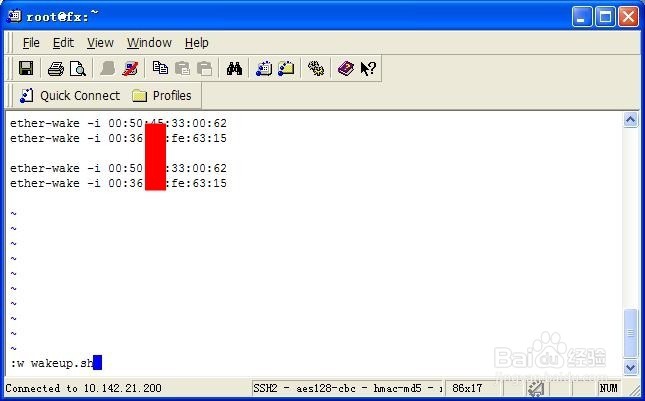通过网络唤醒功能实现远程开机的两种方法
1、远程开机软件较多,这里使用WakeOnLan,大家可以百度下载。
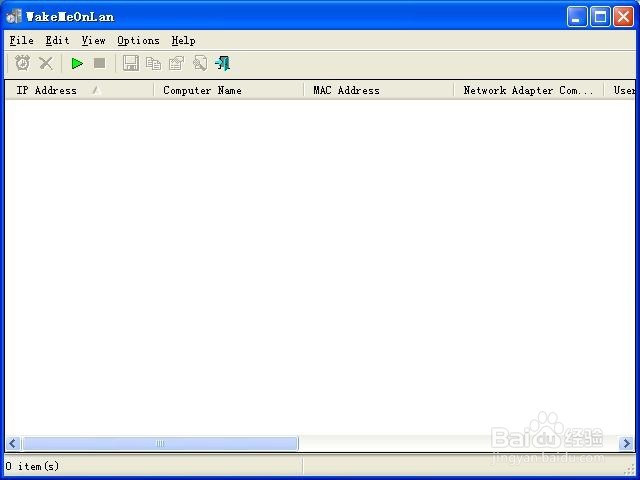
2、点击“开始扫描”按钮,可以扫描同网段中已开机电脑的相关信息,并显示在下方列表中。
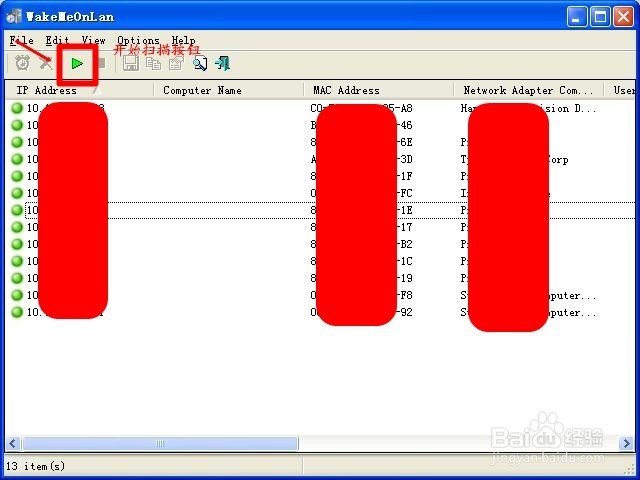
3、扫描得到的列表信息,在下次该软件运行时,仍会显示在窗口中。此时,可以选中某一条或几条记录,点击“唤醒选择电脑”按钮,对选中的电脑进行远程唤醒。

4、也可以编写.bat(批处理)文件,运行后快速批量唤醒电脑。如:
c:\WakeMeOnLan.exe /wakeup 40-65-81-A7-16-23
c:\WakeMeOnLan.exe /wakeup EC-A8-6B-69-62-68
其中/wakeup 后面跟的为要唤醒电脑的mac地址。
如该电脑信息已出现在前面扫描列表中,也可以直接写成IP地址,如:
c:\WakeMeOnLan.exe /wakeup 192.168.1.11

1、虽然大部分的远程开机软件功能强大,使用方便。但很多时候,我们并不愿意用非操作系统自带的软件。
那么如果你有装了linux系统电脑,使用其自带ether-wake软件来实现远程唤醒功能也是个不错的选择。
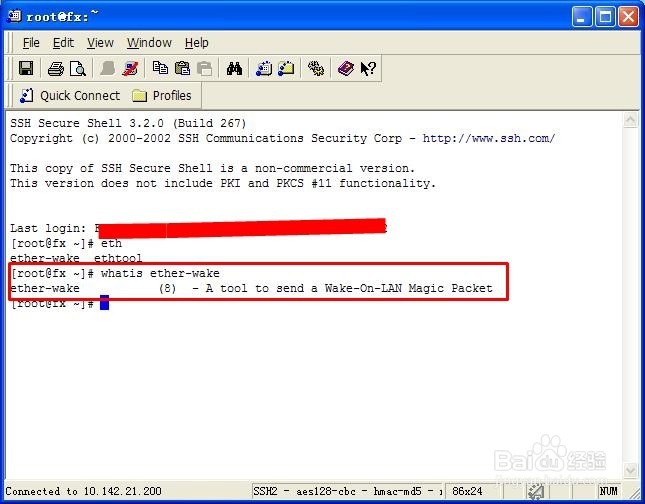
2、在开机现状下,利用“ping +目标电脑IP”,再利用“arp -a”命令可以获取目标电脑的MAC地址。
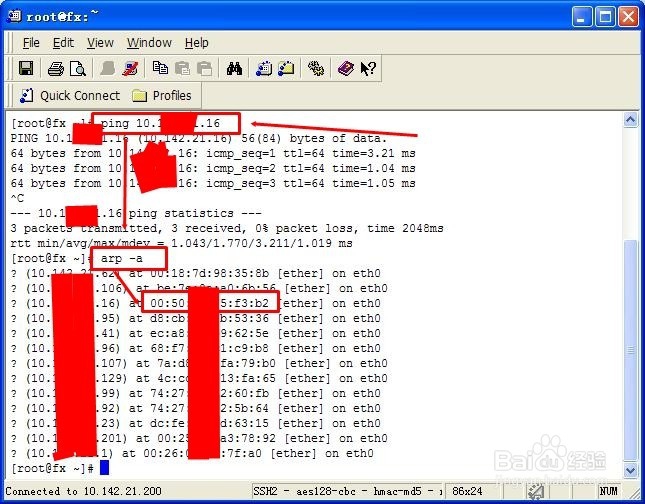
3、然后利用命令:“ether-wake -i 目标电脑的MAC地址”如“ether-wake -i EC-A8-6B-69-62-68”,即可唤醒该电脑。同样,也可以编写sh脚本来实现批量唤醒电脑。如wakeup.sh的内容为:
!#/bin/bash
ether-wake -i EC-A8-6B-69-62-68
ether-wake -i EF-A6-43-09-45-11
ether-wake -i EC-A8-6B-69-62-68
ether-wake -i EF-A6-43-09-45-11